Cas d'utilisation
Les types de champ suivants sont éligibles :
▪champ dont les valeurs sont à saisir (Contient une formule = non) ou calculées ; pour l'utiliser dans plusieurs devis, voir Multilinguisme et Remplir les cellules
▪champ "du WBS étendu" c'est-à-dire faisant référence à un champ libre préalablement défini ou à un champ de décomposition, et suivant sa valeur une situation de travaux donnée
▪champs spéciaux :
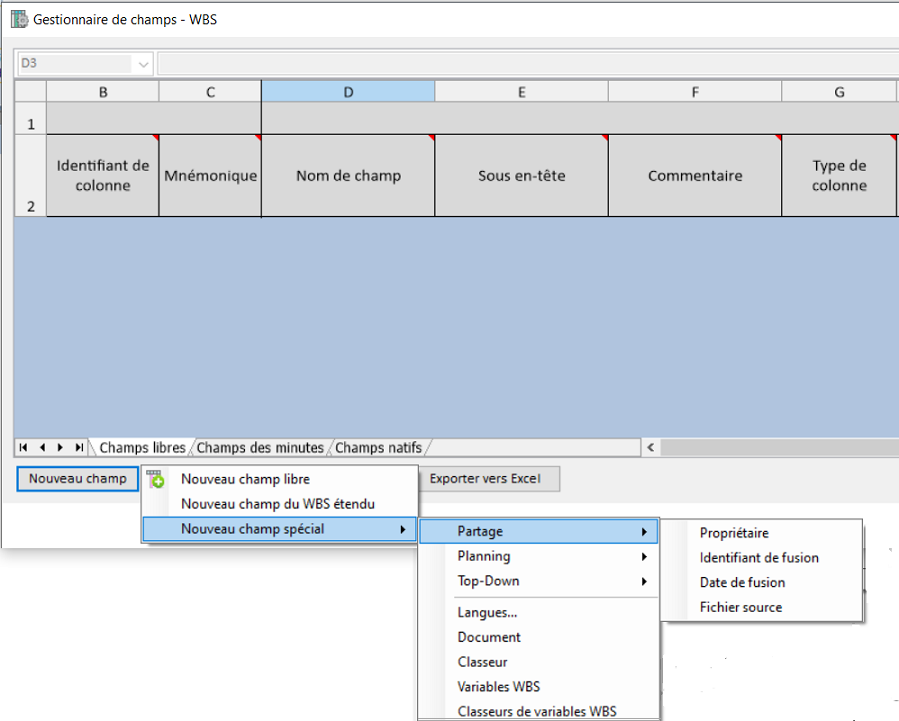
Champ libre général
SECTION GENERAL : détermine le contenu des cellules
La table suivante décrit les attributs :
Mnémonique |
Nom de champ |
Sous en-tête |
Type de données |
Contient une formule |
Copier valeur vers colonne Quantité (devis) |
Copier valeur vers colonne Quantité (situation de travaux) |
Formule |
Formule conditionnelle |
Synchroniser sur les liens |
Afficher dans les lignes de total |
Identifiant interne |
Nom à présenter comme (sous-)en tête |
Nom du jeu de colonnes auquel il appartient (ou nouveau nom pour grouper colonnes) |
- Num. - Date - Texte - Quelc - Fichier quelcon |
-Oui -Non
|
-Oui -Non |
-Oui -Non |
|
|
-Non -Oui |
-Rien -Somme -En cas de formule, en plus, Résultat de la formule |
|
|
|
|
|
|
|
||||
Obligatoire Caract. alpha-numériques |
Obligatoire / \ [ ] % & non autorisés |
Option |
Fichier importé par clic droit et Gestion des doc. |
|
Utliisé seulement avec variables WBS |
Utliisé seulement avec variables WBS |
Cliquer 2 fois dans la cellule pour ouvrir l'éditeur (ou faire un clic droit et sélectionner éditeur de formule). Mettre les mnémoniques entre crochets. Les opérandes sont séparés par ; dans l'éditeur et , v(irgule) dans la ligne de visu. Les variables globales sont autorisées dans les formules. |
Pour mettre en valeur une saisie ou un résultat, sur la base d'un test. Syntaxe sans IF: Operateurs : >, <, = Mettre les textes entre guillemets doubles |
Pour Liens entre postes. Disponible que pour les types Numérique, Date ou Texte et en l'absence de formule. |
- Rien : la cellule dans tous les totaux est vide - Formule : s'assurer que Totaux n'est pas coché dans l'attribut Saisie permise - Résultat de la formule : utilisé quand colonne contient moyenne, ratio.. |
Exemple pour diverses valeurs de Afficher dans les lignes de total :
- Rien : AK contient la formule =AI22*2
- Somme : AL contient la formule =AK22*AF22
- Résultat de formule : AM contient la formule =IF(AJ22<>0;AL22/AJ22;0)
Effet :
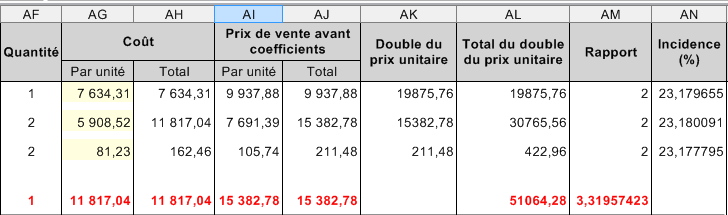
SECTIONS SITUATION ET VISIBILITE/PERMISSIONS
|
Situation |
Visibilité/Permissions |
||||
|
Réfère au champ |
Situation de travaux |
Visible dans devis |
Visible dans situation de travaux |
Permise |
Saisie permise |
Champ libre
|
|
|
- Oui - Non |
- Oui - Non |
|
Par défaut : Branches+Minutes+Devis partagés (Totaux est un contexte supplémentaire) |
Champ libre du WBS étendu |
|
|
- Oui - Non |
- Oui - Non |
|
|
Champ spécial |
|
|
|
|
|
Par défaut : Branches+Minutes+Devis partagés+Totaux champs Gantt en lecture seule |
|
|
|
|
|
|
|
|
|
|
En mode édition, toutes les colonnes sont visibles |
Attribut lecture seule |
|
|
Colonnes du WBS étendu
Voir Comparer plusieurs versions.
Les colonnes spéciales sont utilisées dans la consolidation de sous-devis, le multilinguisme, l'attachement d'un document Word ou d'un classeur Excel à une ligne, ...
Cliquer sur l'en-tête référence de la colonne devant laquelle la (les) nouvelle(s) colonne(s) sera (seront) et faire un clic droit.
Sélectionner Insérer colonne spéciale :
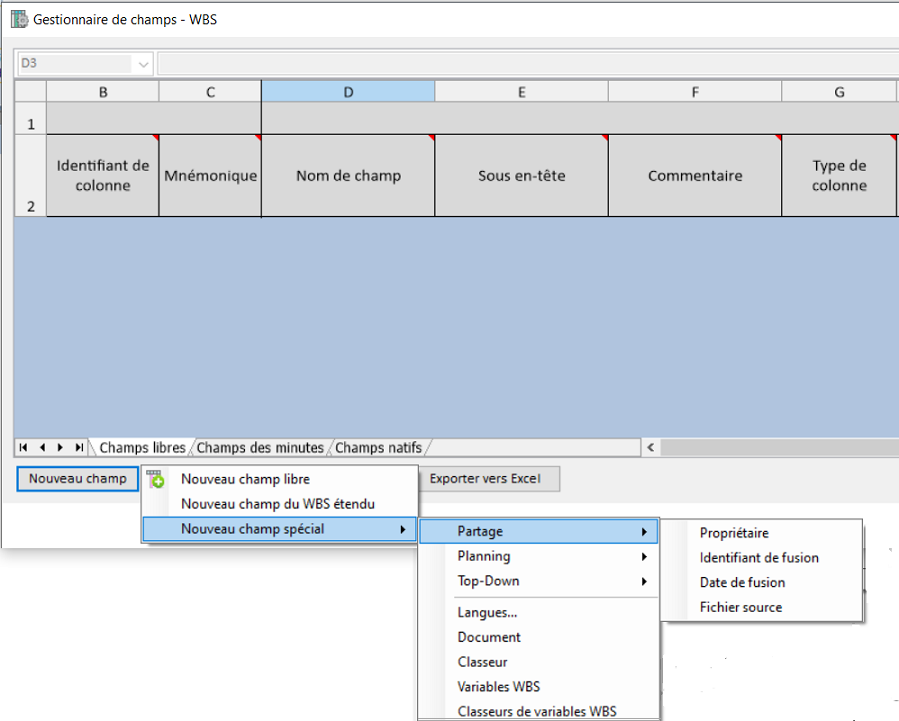
PARTAGE
Voir Partage des postes du WBS. L'identifiant de fusion est un identifiant utilisé pour lier des devis; pour le répéter dans la vue des minutes, insérer le champ Identifiant unique WBS.
Alternative : cocher les cases dans la boîte de dialogue Nom du propriétaire (voir Annuaire des propriétaires).
GANTT
Disponible si le diagramme de Gantt est commandé par le WBS. Voir Options de calcul et WBS et tâches.
TOP-DOWN
Voir Comparaison avec méthode top-down.
LANGUES
Voir Multilinguisme.
DOCUMENT
La colonne Document permet d'attacher un document Word à chaque ligne nodale. Voir Documents dans la ligne.
Ce document dans la ligne est utilisé dans la publication. Voir Construire un document maître (modèle).
CLASSEUR
Un classeur peut être attaché à chaque ligne nodale. Voir Classeur dans la ligne.
VARIABLES WBS
Voir Créer des champs libres spéciaux.